Lokale Sicherheitsrichtlinie fehlt in Windows 11: So fügen Sie sie hinzu
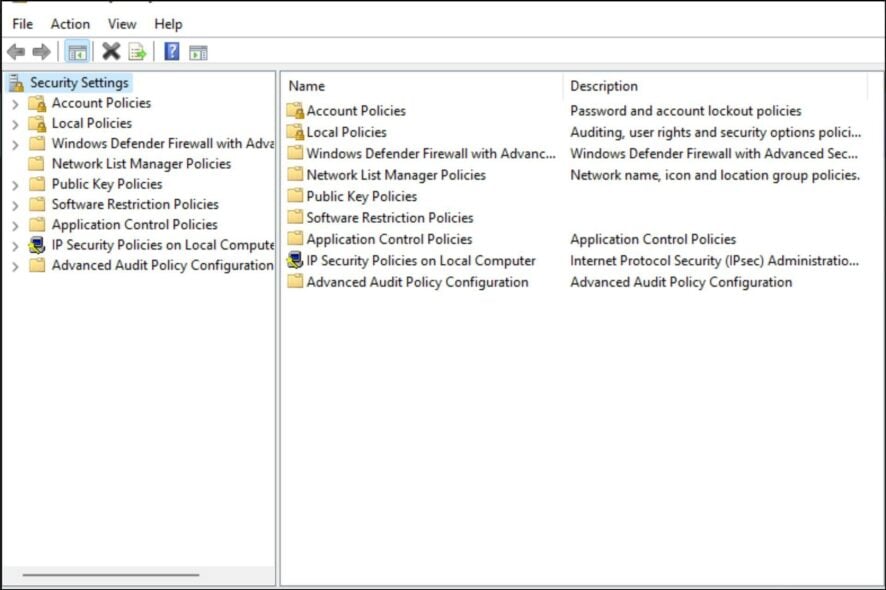 Die Konsole für lokale Sicherheitsrichtlinien ist mit der Gruppenrichtlinienverwaltungs-Konsole verbunden. Sie ist nützlich, um Sicherheitsrichtlinien für einzelne Computer oder Gruppen von Computern in Ihrem Netzwerk festzulegen. Sie können sie verwenden, um Einstellungen wie Kontorichtlinien, Prüfungsrichtlinien und vieles mehr zu konfigurieren.
Die Konsole für lokale Sicherheitsrichtlinien ist mit der Gruppenrichtlinienverwaltungs-Konsole verbunden. Sie ist nützlich, um Sicherheitsrichtlinien für einzelne Computer oder Gruppen von Computern in Ihrem Netzwerk festzulegen. Sie können sie verwenden, um Einstellungen wie Kontorichtlinien, Prüfungsrichtlinien und vieles mehr zu konfigurieren.
Es ist wichtig zu beachten, dass die lokale Sicherheitsrichtlinie in einigen älteren Windows-Versionen, insbesondere in den Home-Editionen, fehlen kann. Wenn dies der Fall ist, zeigen wir Ihnen in diesem Artikel verschiedene Möglichkeiten, sie zu Ihrem Windows 11 hinzuzufügen.
Hat Windows 11 einen Sicherheitschutz?
Das Windows-Betriebssystem war immer ein Ziel für Hacker. Windows 11 wurde jedoch so entwickelt, dass es sicherer ist als je zuvor. Das Betriebssystem bietet mehrere Sicherheitsfunktionen, um die Verbreitung von Malware zu verhindern und Benutzer vor Angriffen zu schützen.
Zunächst einmal hat Windows 11 eine integrierte Antiviren- und Antimalware-Software namens Windows Defender. Es gibt jedoch einige andere Sicherheitsfunktionen, die Sie nutzen können, um Ihren PC zu schützen.
Zum Beispiel ist Windows Hello eine Funktion zur Gesichtserkennung, mit der Sie sich nur mit Ihrem Gesicht anmelden können, anstatt jedes Mal ein Passwort oder eine PIN einzugeben, wenn Sie Ihren Computer verwenden möchten.
Wir haben auch einen umfassenden Vergleich von Windows Hello und Windows Hello for Business, also schauen Sie sich das unbedingt an. Diese Funktion funktioniert mit vielen Geräten, einschließlich PCs und Laptops, Tablets, Smartphones und Desktops.
Während diese Funktionen Ihre Windows-Sicherheit verbessern können, müssen Sie zusätzliche Schritte unternehmen, um Ihr System abzusichern.
Diese umfassen:
- Verwenden Sie ein gutes Antivirenprogramm – Obwohl Windows-Sicherheit großartige Sicherheit bietet, ist es nicht so umfassend wie andere Antivirenprogramme.
- Installieren Sie Windows-Updates, sobald sie verfügbar sind – Sicherheitsupdates sind entscheidend für das reibungslose Funktionieren Ihres PCs.
- Richten Sie eine Firewall ein, um eingehenden Datenverkehr aus unbekannten Quellen zu blockieren – Firewalls helfen, potenzielle Risiken von weitem zu blockieren.
- Schließen Sie sich nicht öffentlichen WLAN-Netzwerken an, es sei denn, es ist unbedingt notwendig – Öffentliches WLAN ist eine No-Go-Zone für jeden Internetnutzer, da Cyberangreifer immer auf der Lauer sind.
- Halten Sie Ihre Software jederzeit auf dem neuesten Stand – Stellen Sie sicher, dass alle Ihre Programme und Treiber aktuell sind, damit Sie geschützt sind, wenn sich die Gelegenheit bietet, Schwachstellen auszunutzen.
Wie füge ich eine lokale Sicherheitsrichtlinie in Windows 11 hinzu?
Bevor Sie versuchen, die lokale Sicherheitsrichtlinie zu Ihrer Windows-Version hinzuzufügen, ist es wichtig, sicherzustellen, dass Ihre Version unterstützt wird.
Um dies zu tun:
- Drücken Sie die Windows + R-Tasten, um den Ausführen-Befehl zu öffnen.
-
Geben Sie Winver in das Dialogfeld ein und drücken Sie die Eingabetaste. Ein Hinweisfenster mit Details zu Ihrem Betriebssystem wird angezeigt.

Sobald Sie überprüft haben, dass Ihre Windows-Version die lokale Sicherheitsrichtlinien-Konsole herunterladen kann, fahren Sie mit den folgenden Schritten fort, um sie hinzuzufügen.
1. Verwenden des Task-Managers
-
Drücken Sie die Windows-Taste, geben Sie Task-Manager in die Suchleiste ein und klicken Sie auf Öffnen.

-
Klicken Sie oben links auf Datei und wählen Sie Neuen Task ausführen .

-
Geben Sie secpol.msc in das Dialogfeld ein und drücken Sie die Eingabetaste.

- Das Fenster für lokale Sicherheitsrichtlinien wird geöffnet.
2. Verwenden des Datei-Explorers
- Drücken Sie die Windows + E-Tasten, um Datei-Explorer zu öffnen.
-
Geben Sie secpol.msc in die Adressleiste ein und drücken Sie die Eingabetaste.

- Das Fenster für lokale Sicherheitsrichtlinien wird geöffnet.
3. Verwenden des Ausführen-Befehls
- Drücken Sie die Windows + R-Tasten, um den Ausführen-Befehl zu öffnen.
-
Geben Sie secpol.msc in das Dialogfeld ein und drücken Sie die Eingabetaste.

- Das Fenster für lokale Sicherheitsrichtlinien wird geöffnet. Lesen Sie mehr zu diesem Thema
- Microsoft ersetzt JScript durch JScript9Legacy für bessere Sicherheit in Windows 11
- Windows 11 Build 27898 fügt kleine Taskleisten-Symbole, schnelle Wiederherstellung, intelligenteres Teilen hinzu
- Windows 11 Build 27898 Bug bringt den klassischen Vista-Startton zurück
- Windows 11 Build 22631.5696 wird mit wichtigen Fixes an den Beta-Kanal verteilt
4. Verwenden der Eingabeaufforderung
-
Drücken Sie die Windows-Taste, geben Sie cmd in die Suchleiste ein und klicken Sie auf Öffnen.

-
Geben Sie secpol.msc ein und drücken Sie die Eingabetaste.

- Das Fenster für lokale Sicherheitsrichtlinien wird geöffnet.
5. Verwenden von Powershell
-
Drücken Sie die Windows-Taste, geben Sie Powershell in die Suchleiste ein und klicken Sie auf Öffnen.

-
Geben Sie secpol.msc ein und drücken Sie die Eingabetaste.

6. Erstellen einer Verknüpfung
-
Klicken Sie mit der rechten Maustaste auf einen leeren Bereich auf Ihrem Desktop und wählen Sie Neue Verknüpfung aus.

-
Geben Sie secpol.msc in das Dialogfeld ein, und klicken Sie auf Weiter.

- Eine neue Verknüpfung für die lokale Sicherheitsrichtlinie wird auf Ihrem Desktop erstellt.
Wenn Sie bereits mit dem Erstellen von Verknüpfungen in Windows 11 vertraut sind, sollte das Erstellen einer Verknüpfung für die lokale Sicherheitsrichtlinie einfach sein. Verknüpfungen sind sehr nützlich, um Ihr Leben einfacher und effizienter zu gestalten.
Eine Verknüpfung zu erstellen, ist der effektivste Weg, um die lokale Sicherheitsrichtlinie hinzuzufügen, insbesondere wenn Sie nicht mehrere Schritte durchlaufen möchten.
Wenn Sie also das lokale Sicherheitsrichtlinien-Symbol über das Suchsymbol suchen, können Sie es an Ihre Taskleiste anheften. Dadurch wird es neben Ihren häufig verwendeten Anwendungen angezeigt und ist leicht zu finden.
Bei all diesen Gesprächen über Sicherheit könnten Sie auch an einigen der besten Windows 11-Sicherheitseinstellungen interessiert sein, um sicherzustellen, dass Ihr System angreifbar bleibt. Denken Sie daran, dass effektives Kontomanagement ebenso wichtig für die Sicherheit ist, und Sie sollten in Erwägung ziehen, lokale Benutzer und Gruppen zu aktivieren.
Wenn Sie die lokale Sicherheitsrichtlinie in Windows 11 hinzufügen konnten, lassen Sie uns im Kommentarfeld unten wissen, welche Methode Sie als einfach empfunden haben.













